Οδηγός χρήσης iPad
- Καλώς ορίσατε
- Τι νέο υπάρχει στο iOS 12
-
- Αφύπνιση και ξεκλείδωμα
- Εκμάθηση βασικών χειρονομιών
- Μάθετε χειρονομίες για μοντέλα με Face ID
- Εξερευνήστε την οθόνη Αφετηρίας και τις εφαρμογές
- Αλλαγή των ρυθμίσεων
- Λήψη στιγμιότυπου οθόνης
- Προσαρμογή της έντασης ήχου
- Αλλαγή ή απενεργοποίηση των ήχων
- Αναζήτηση για περιεχόμενο
- Χρήση και προσαρμογή του Κέντρου ελέγχου
- Προβολή και οργάνωση της προβολής «Σήμερα»
- Πρόσβαση σε δυνατότητες από την οθόνη κλειδώματος
- Ταξίδια με το iPad
- Καθορισμός χρόνου επί της οθόνης, ορίων χρήσης και άλλων ορίων
- Συγχρονισμός iPad μέσω iTunes
- Φόρτιση και παρακολούθηση της μπαταρίας
- Μάθετε τι σημαίνουν τα εικονίδια κατάστασης
-
- Εύρεση φίλων
- Εύρεση iPhone
- Μέτρηση
-
- Διαμόρφωση iMessage
- Αποστολή και λήψη μηνυμάτων
- Προσθήκη κίνησης σε μηνύματα
- Αποστολή φωτογραφιών, βίντεο και ήχου
- Χρήση εφαρμογών iMessage
- Χρήση animoji και memoji
- Αποστολή εφέ Digital Touch
- Αποστολή και λήψη χρημάτων μέσω Apple Pay
- Αλλαγή γνωστοποιήσεων
- Φιλτράρισμα, αποκλεισμός και διαγραφή μηνυμάτων
-
- Προβολή φωτογραφιών και βίντεο
- Επεξεργασία φωτογραφιών και βίντεο
- Οργάνωση φωτογραφιών σε άλμπουμ
- Αναζήτηση στις Φωτογραφίες
- Κοινή χρήση φωτογραφιών και βίντεο
- Προβολή αναμνήσεων
- Εύρεση ατόμων στις Φωτογραφίες
- Περιήγηση φωτογραφιών κατά τοποθεσία
- Χρήση Φωτογραφιών iCloud
- Κοινή χρήση φωτογραφιών με τα Κοινόχρηστα άλμπουμ iCloud
- Χρήση της Ροής φωτό μου
- Εισαγωγή φωτογραφιών και βίντεο
- Εκτύπωση φωτογραφιών
- Μετοχές
- Συμβουλές
-
- Κοινή χρήση εγγράφων από εφαρμογές
- Κοινή χρήση αρχείων από το iCloud Drive
- Κοινή χρήση αρχείων μέσω AirDrop
-
- Διαμόρφωση της Οικογενειακής κοινής χρήσης
- Κοινή χρήση αγορών με μέλη της οικογένειας
- Ενεργοποίηση της Ερώτησης για αγορά
- Απόκρυψη αγορών
- Κοινή χρήση συνδρομών
- Κοινή χρήση φωτογραφιών, ημερολογίου και άλλων με μέλη οικογένειας
- Εντοπισμός απολεσθείσας συσκευής ενός μέλος της οικογένειας
- Διαμόρφωση του Χρόνου επί οθόνης για μέλη της οικογένειας
-
- Αξεσουάρ που συνοδεύουν το iPad
- Σύνδεση συσκευών Bluetooth
- Ροή ήχου και βίντεο σε άλλες συσκευές
- Σύνδεση σε τηλεόραση, προβολέα ή οθόνη
- Έλεγχος ήχου σε πολλές συσκευές
- Apple Pencil
- Χρήση του Smart Keyboard και του Smart Keyboard Folio
- Χρήση Magic Keyboard
- AirPrint
- Handoff
- Χρήση Καθολικού πρόχειρου
- Πραγματοποίηση και λήψη κλήσεων μέσω Wi-Fi
- Instant Hotspot
- Προσωπικό hotspot
- Μεταφορά αρχείων μέσω iTunes
-
-
- Πρώτα βήματα με τις δυνατότητες Προσβασιμότητας
- Συντομεύσεις Προσβασιμότητας
-
-
- Ενεργοποίηση και εξάσκηση στο VoiceOver
- Αλλαγή των ρυθμίσεων VoiceOver
- Εκμάθηση χειρονομιών VoiceOver
- Χειρισμός του iPad με χρήση χειρονομιών VoiceOver
- Έλεγχος του VoiceOver με χρήση του ρότορα
- Χρήση του πληκτρολογίου οθόνης
- Γράψτε με το δάχτυλό σας
- Έλεγχος του VoiceOver με Magic Keyboard
- Πληκτρολόγηση Μπράιγ στην οθόνη με χρήση του VoiceOver
- Χρήση οθόνης Μπράιγ
- Χρήση VoiceOver σε εφαρμογές
- Εκφώνηση επιλογής, εκφώνηση οθόνης, ανάδραση πληκτρολόγησης
- Ζουμ
- Μεγεθυντικός φακός
- Ρυθμίσεις οθόνης
- Face ID και προσοχή
-
- Καθοδηγούμενη πρόσβαση
-
- Σημαντικές πληροφορίες ασφάλειας
- Σημαντικές πληροφορίες χειρισμού
- Μεγέθυνση μιας εφαρμογής για να γεμίζει την οθόνη
- Λήψη πληροφοριών για το iPad σας
- Προβολή ή αλλαγή ρυθμίσεων δεδομένων
- Μάθετε περισσότερα για το λογισμικό και το σέρβις του iPad
- Δήλωση συμμόρφωσης FCC
- Δήλωση συμμόρφωσης ISED Canada
- Πληροφορίες λέιζερ κατηγορίας 1
- Η Apple και το περιβάλλον
- Πληροφορίες απόρριψης και ανακύκλωσης
- Δήλωση συμμόρφωσης ENERGY STAR
- Copyright
Εύρεση διαδρομών στους Χάρτες στο iPad
Λάβετε διαδρομές οδήγησης, συγκοινωνίας και βαδίσματος στην εφαρμογή «Χάρτες» ![]() .
.
Συμβουλή: Προσθέστε τη διεύθυνση οικίας και εργασίας σας στην κάρτα «Τα στοιχεία μου» στις Επαφές ώστε να μπορείτε να χρησιμοποιείτε τη φράση «δουλειά» ή «σπίτι» κατά την αναζήτηση στους Χάρτες ή όταν ρωτάτε το Siri. Δείτε την ενότητα Προσθήκη των στοιχείων επαφής σας στο iPad.
Για τη λήψη διαδρομών, το iPad πρέπει να είναι συνδεδεμένο στο Διαδίκτυο. Για τη λήψη διαδρομών που περιλαμβάνουν την τρέχουσα τοποθεσία σας, πρέπει να είναι ενεργοποιημένες οι Υπηρεσίες τοποθεσίας. (Δείτε Καθορισμός εφαρμογών που γνωρίζουν την τοποθεσία σας στο iPad.)
Εύρεση διαδρομής
Ερώτηση στο Siri. Πείτε κάτι όπως: «Give me directions home» ή «Transit directions to my dad’s work.» Μάθετε πώς μπορείτε να ζητήσετε κάτι από το Siri.
Χωρίς να ρωτήσετε το Siri, μπορείτε να βρείτε μια διαδρομή κάνοντας τα εξής:
Αγγίξτε την τοποθεσία για την οποία θέλετε οδηγίες (για παράδειγμα, ένα αξιοθέατο σε χάρτη, ένα σημείο που έχετε επισημάνει με πινέζα ή ένα αποτέλεσμα αναζήτησης) και μετά αγγίξτε «Οδηγίες».
Οι Χάρτες δείχνουν οδηγίες από την τρέχουσα τοποθεσία σας. Αν εμφανιστούν πολλές διαδρομές, αγγίξτε αυτήν που προτιμάτε.
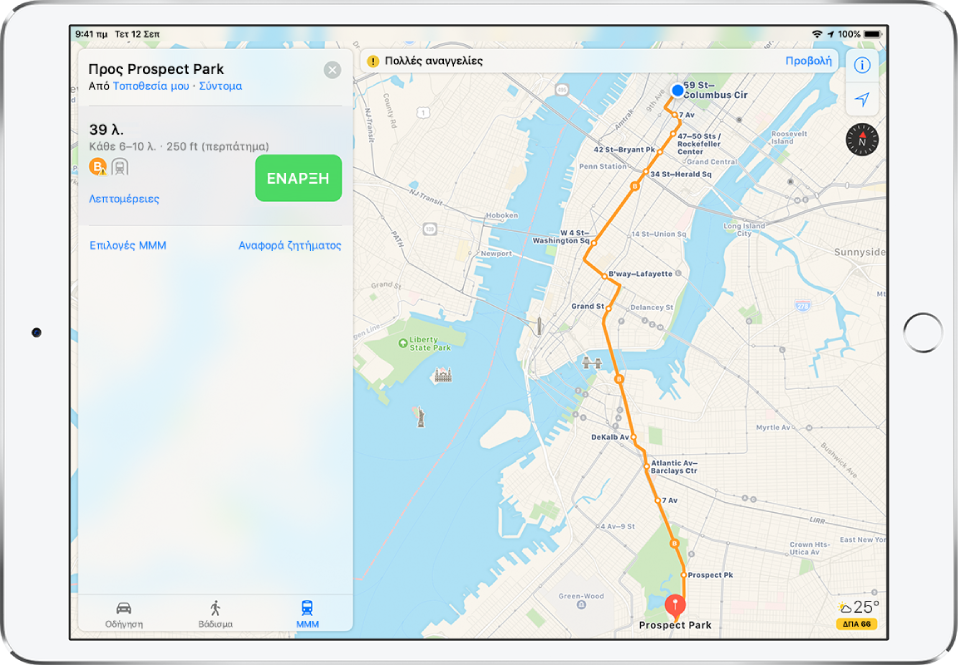
Για εμφάνιση λεπτομερών οδηγιών για τη διαδρομή, αγγίξτε «Έναρξη». (Δείτε Λήψη ακριβών οδηγιών στους Χάρτες στο iPad.) Εναλλακτικά, για αλλαγή της διαδρομής, κάντε οτιδήποτε από τα ακόλουθα:
Εμφάνιση διαδρομής οδήγησης, βαδίσματος ή συγκοινωνιών. Αγγίξτε «Οδήγηση», «Περπάτημα» ή «ΜΜΜ».
Σε επιλεγμένες πόλεις, οι Χάρτες παρέχουν πληροφορίες ΜΜΜ, οι οποίες συμπεριλαμβάνουν οδηγίες βαδίσματος σε στάση λεωφορείου ή σιδηροδρομικό σταθμό. Αν δεν υπάρχουν διαθέσιμες πληροφορίες διαδρομών συγκοινωνιών, αγγίξτε «Προβολή εφαρμογών δρομολόγησης» για να χρησιμοποιήσετε μια εφαρμογή για άλλα μέσα μεταφοράς.
Αντιστροφή σημείου εκκίνησης και προορισμού: Αγγίξτε «Θέση μου» (κοντά στο πάνω μέρος της κάρτας διαδρομής) και μετά αγγίξτε το
 .
.Επιλογή διαφορετικού σημείου εκκίνησης ή προορισμού: Αγγίξτε «Θέση μου», αγγίξτε είτε το πεδίο «Από» ή το πεδίο «Προς» και μετά εισαγάγετε μια διαφορετική τοποθεσία.
Αποφυγή διοδίων ή αυτοκινητόδρομων: Όταν εμφανίζεται μια διαδρομή οδήγησης, σαρώστε προς τα πάνω στην κάρτα διαδρομής, σαρώστε στο κάτω μέρος της λίστας, αγγίξτε «Επιλογές οδήγησης» και μετά αγγίξτε «Διόδια» ή «Αυτοκινητόδρομοι».
Επιλογή ημερομηνίας ή ώρας συγκοινωνίας: Όταν εμφανίζεται μια διαδρομή συγκοινωνιών, αγγίξτε «Αναχώρηση σύντομα» (κοντά στο πάνω μέρος της κάρτας διαδρομής) και μετά επιλέξτε ώρα ή ημερομηνία αναχώρησης ή άφιξης. Για να επιλέξετε το είδος συγκοινωνίας που θα λαμβάνεται υπόψη, σαρώστε προς το κάτω μέρος της κάρτας διαδρομής και μετά αγγίξτε «Επιλογές ΜΜΜ».
Διαγραφή διαδρομής
Οι προηγούμενες διαδρομές εμφανίζονται κάτω από το πεδίο αναζήτησης. Για να αφαιρέσετε μία, σαρώστε τη αριστερά.
Δείτε επίσης Διαγραφή σημαντικών τοποθεσιών.
Χρησιμοποιήστε τους Χάρτες στο Mac για τη λήψη διαδρομής
Μπορείτε να αναζητήσετε διαδρομή σε Mac (OS X 10.9 ή μεταγενέστερη έκδοση) και να στείλετε τη διαδρομή στο iPad σας. Πρέπει να είστε συνδεδεμένοι στο iCloud χρησιμοποιώντας το ίδιο Apple ID στο Mac και το iPad σας.
Στους Χάρτες στο Mac, βρείτε διαδρομή για το ταξίδι σας.
Επιλέξτε «Αρχείο» > «Κοινή χρήση» > Αποστολή στο [η συσκευή σας].
Μπορείτε επίσης να χρησιμοποιήσετε το Handoff για αποστολή οδηγιών από το iPad στο Mac. Δείτε την ενότητα Χρήση του Handoff με το iPad.